Si vous utilisez Ubigi dans votre Jaguar ou Land Rover, veuillez suivre les instructions suivantes afin de pouvoir vous connecter au Wi-Fi à bord avec votre iPhone/iPad:
– Dans un premier temps, vérifiez que l’icone 3G/4G apparait bien en haut de l’écran d’infodivertissement à bord (si ce n’est pas le cas, rendez-vous dans la section Comment configurer la connexion Internet sur mon véhicule Jaguar ou Land Rover ? pour plus d’aide). Assurez-vous de ne pas être dans un endroit isolé (garage en sous-sol, à l’intérieur de la concession, etc.) mais plutôt dans un endroit ouvert, à l’extérieur ou près de fenêtre. Cela vous aidera à capter un réseau plus facilement.
– Ensuite, mettez le contact dans votre véhicule et allez dans Paramètres/Réglages sur l’écran d’infodivertissement à bord :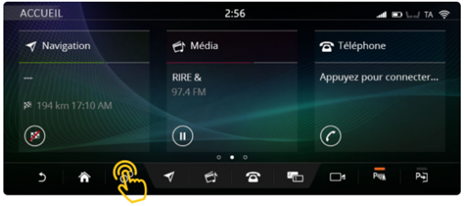
– Activer la fonction Hotspot et Données Mobile :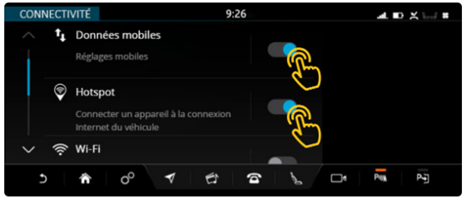
– Appuyez sur la fonction « Hotspot » pour voir le nom de votre signal Wi-Fi et le mot de passe :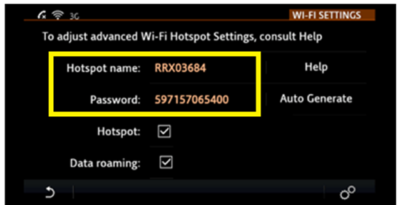
– Ensuite, sur votre iPhone/iPad, allez dans Réglages, puis Wi-Fi :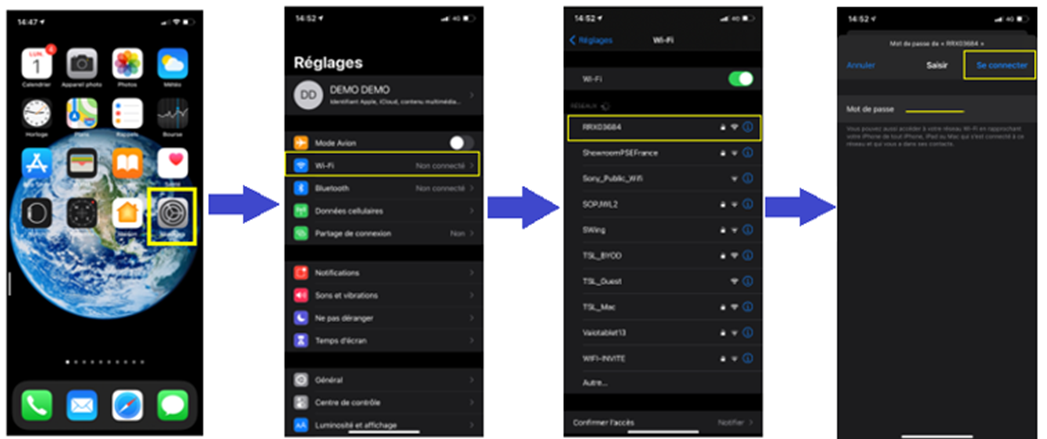
– Sélectionnez le nom du signal Wi-Fi de votre véhicule, saisissez le mot de passe associé et cliquez sur « Se connecter«
– Une fois connecté, un petit symbole apparaitra devant le signal Wi-Fi de votre véhicule signifiant que votre appareil s’y est connecté :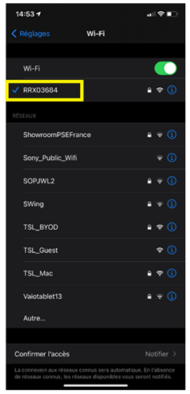
– Vous pouvez maintenant profiter de votre connexion Internet depuis votre iPhone/iPad, ou ouvrir l’application Ubigi ou vous rendre sur http://ubigi.me pour ajouter des plans de données sur votre compte.
IMPORTANT : Si vous obtenez la page ci-dessous à cette étape, suivez les instructions ci-après :
– Cliquez sur « Annuler » en haut à droite, puis sur « Utiliser sans internet » et vous verrez enfin votre appareil connecté au signal Wi-Fi de votre véhicule (un petit symbole apparaitra devant le signal Wi-Fi) :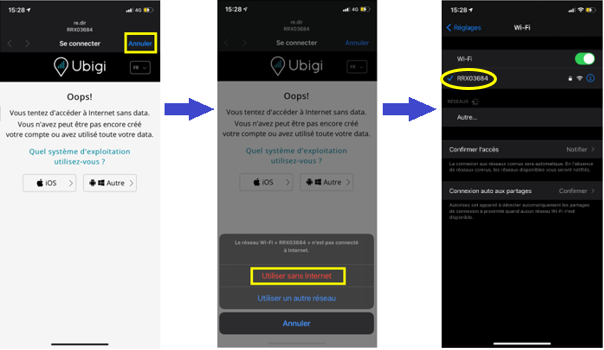
– Vous pouvez maintenant profiter de votre connexion Internet depuis votre iPhone/iPad, ou ouvrir l’application Ubigi ou vous rendre sur http://ubigi.me pour ajouter des plans de données sur votre compte.
